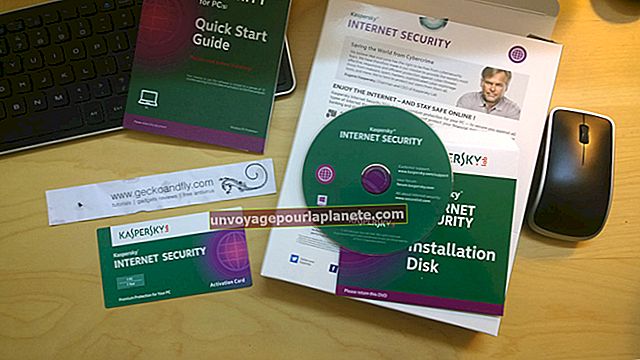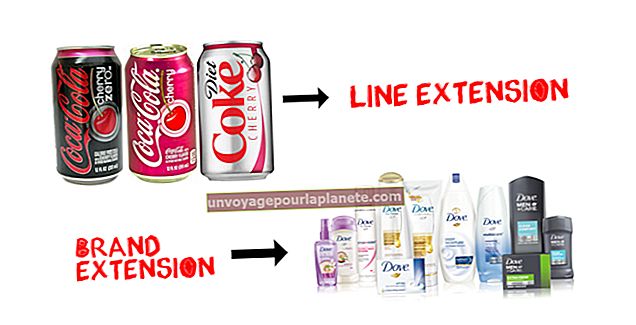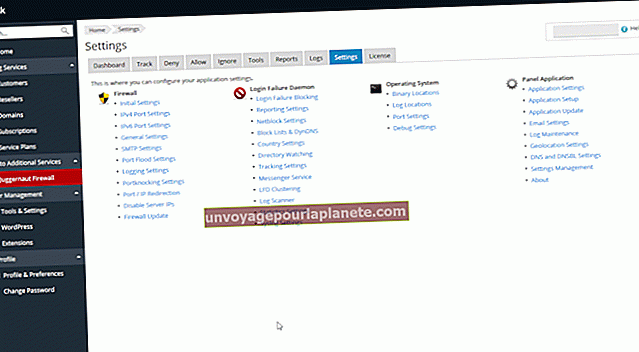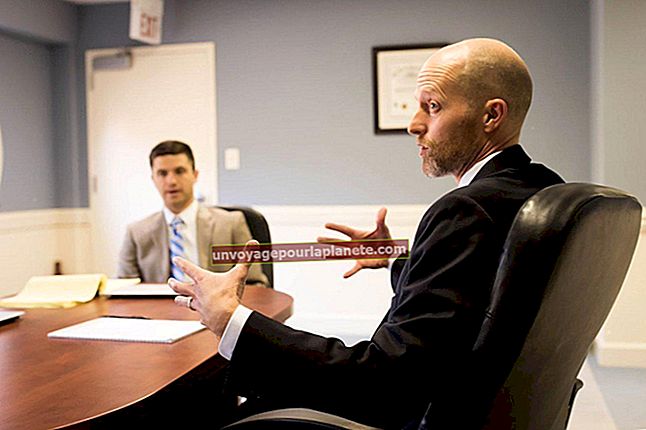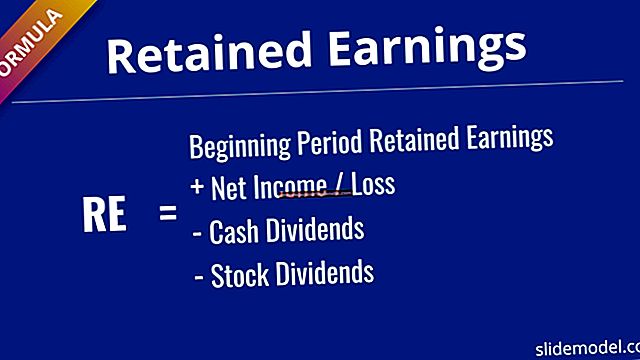Како претворити ПДФ из немачког у енглески
Када послујете на међународном нивоу, понекад можете добити електронски ПДФ документ на другом језику, попут немачког. Срећом, могуће је превести и чак претворити ПДФ документе помоћу мрежних преводилаца докумената. Одређени алати, као што је Гоогле преводилац, омогућавају вам да отпремите цео документ за превод. Међутим, у зависности од процеса, можда ће бити потребно да датотеку претворите из ПДФ-а у другу врсту датотеке, а затим поново у ПДФ пре него што завршите превод.
Како превести документ у Гоогле преводиоцу.
Гоогле преводилац није само за куцање појединачних речи у машину за превођење. Помоћу Гоогле преводиоца можете заправо отпремити читаве документе за тренутне преводе или користити оно што се назива Алатке за преводиоца за уређивање и модификовање документа док га преводите. Поред тога, можете да користите Гоогле-ове алате за превођење да бисте преводили Гоогле документе док сте у покрету, што је још један од метода који ћемо описати у наставку.
Али прво, да бисте одлучили који Гоогле алат ћете користити при превођењу документа са немачког на енглески, размислите чему служи документ који преводите. Да ли једноставно покушавате да прочитате и схватите шта документ каже, или ће ово бити живи документ у који ћете морати да унесете промене?
Ако је први, отпремање ПДФ документа о коме је реч на Гоогле Транслате ради превођења на енглески језик ће добро функционисати. Међутим, немате контролу над обликовањем или фонтом који се користе у новом преведеном документу, јер ће бити претворени у једноставан транскрипт онога што говори оригинални документ. Ако желите да направите измене у документу и да га вратите са изменама, требало би да користите Транслатор Тоолкит.
Превођење ПДФ-а са немачког на енглески помоћу Гоогле Транслате-а.
Ево како можете да користите Гоогле преводилац за превођење докумената на мрежи.
- Идите на Гоогле преводилац на транслате.гоогле.цом.
- Изаберите изнад оквира за текст преводиоца Документ уместо Текст.
- Сада би текстуално поље требало да садржи одељак који каже Изаберите свој документ.
- Кликните везу до Прегледајте свој рачунар и изаберите ПДФ датотеку коју желите да преведете.
- Да бисте превели немачки на енглески, одаберите језик као Немачки у првом пољу и енглески језик у другом пољу. Можете и да одаберете да Откриј језик, али то би могло оставити простора за грешке.
- Када одаберете документ и подесите језик, кликните на превести.
- Ово ће створити једноставну текстуалну датотеку уграђену у веб локацију Гоогле Транслате.
- Да бисте датотеку поново сачували као ПДФ, користите рачунар Штампа пречица до Сачувај као ПДФ.
Као што је горе поменуто, форматирање овог новог ПДФ-а може се веома разликовати од оригиналног документа, па ако желите да измените или поново користите овај документ, можда ћете желети да користите методу Транслатор Тоолкит.
Преведите ПДФ са немачког на енглески помоћу Транслатор Тоолкит-а.
Да бисте превели ПДФ-ове, немачке на енглески или на неки други начин, које планирате да поново користите у будућности, желећете да користите Транслатор Тоолкит. Међутим, не можете директно отпремити ПДФ у Транслатор Тоолкит, јер формат ПДФ датотеке није прихваћен. Уместо тога, прво ћете га морати претворити у Ворд или Гоогле документ или копирати цео текст у засебну .ткт датотеку. Када то завршите, следите ове кораке:
- Под логотипом Транслатор Тоолкит у горњем левом углу кликните на Отпремити дугме.
- Бићете преусмерени на други екран. Одавде кликните на Додајте садржај за превод опција под насловом Шта бисте желели да преведете?
- Изаберите опцију за Отпреми датотеку или унос текста ако сте копирали текст из ПДФ-а који желите да унесете.
- Након избора Отпреми датотеку, кликните Одаберите датотеку да бисте изабрали конвертовани ПДФ документ за отпремање.
- Под На које језике бисте желели да преведете? одељак, изаберите енглески језик.
- Кликните Следећи.
- Од вас ће бити затражено да изаберете добављача. Ако желите да платите, само напријед, у супротном кликните Не хвала.
- Вратићете се на главну страницу алата Транслатор, где ћете видети свој документ на средини екрана. Кликните на њу и отвориће се нови прозор.
- Овде ће ваш оригинални документ бити упоредо са преведеном верзијом, коју сада можете уређивати кликом на одговарајући ред.
- Када завршите са уређивањем, идите на Филе, онда Преузимање да бисте преузели копију .доцк датотеке.
Сада ову преведену ревизију можете претворити у ПДФ у Гоогле документима, Мицрософт Ворд-у или путем другог претварача ПДФ-а по вашем избору.
Преведи ПДФ немачки на енглески директно у Гоогле документе.
Постоји и трећа метода за употребу алата Гоогле преводилац за директно превођење докумената са немачког на енглески језик у Гоогле документима. Да бисте то урадили, следите ове кораке:
- Прво отпремите ПДФ у Гоогле диск, и кликните десним тастером миша да бисте га отворили као Гоогле документи фајл.
- У менију на врху изаберите Алати и кликните на Преведи документ оруђе.
- Преименујте преведени документ и одаберите на који језик да га преведете. У овом случају одаберите енглески језик.
- Кликните превести дугме и отвориће се нови прозор са преведеном датотеком документа.
Будући да преводите са немачког на енглески, језик за куцање подразумевано ће бити енглески, али ако сте преводили на други језик и желели сте да извршите измене, желели бисте да промените језик за куцање у језик који уређујете. Постоје одређене опције за одређене језике, па подразумевано користите Гоогле-ове опције помоћи ако сте преведени са језика који није латински, попут јапанског или хиндског.
Остале мрежне опције за превођење ПДФ-а са немачког на енглески.
Постоји мноштво других интернетских апликација за превођење ПДФ-а, али обавезно истражите како бисте потврдили да су од поузданих издавача прије него што их одаберете. Као и неке од опција Гоогле преводиоца изнад, можда ћете морати да претворите ПДФ у Ворд или Гоогле документ пре него што датотеку преведете. Ако ваш ПДФ документ има лозинку, већина мрежних преводилаца неће моћи да је пређе.
Неки од ових других независних преводилаца на мрежи укључују ДоцсПал, ПДФ Онлине или Фрее Филе Цонвертер. Једна од најбољих и најпоузданијих бесплатних услуга мрежног преводиоца је ДоцТранслатор. Иронично је то што је то зато што ДоцТранслатор укључује функцију Гоогле преводиоца за превођење докумената. Међутим, ако тражите брзо и једноставно решење за превод и спремање ПДФ-а као ПДФ-а без претварања документа, ДоцТранслатор је савршена опција.
Преведите документе са немачког на енглески помоћу ДоцТранслатора.
Следите ове кораке да бисте користили ДоцТранслатор за превођење докумената са немачког на енглески:
- Дођите до Почетна страница ДоцТранслатора.
- На средини странице кликните на наранџасто дугме са натписом Преведи одмах.
- Превуците ПДФ да бисте га превели у прозор Преведи одмах или кликните Отпреми датотеку за навигацију и одабир ПДФ-а који желите да преведете. Кликните Отвори.
- Сада одаберите језик на који желите да преведете. У овом случају одаберите Немачки до енглески језик, а затим кликните на наранџасту превести дугме.
- Једном када ваш ПДФ буде преведен, он ће се аутоматски преузети или опција Преузмите свој преведени документ ће постати доступан, па га кликните да бисте преузели и сачували нови преведени ПДФ.
То би требало да буде све што треба да знате да бисте превели ПДФ са немачког на енглески.